win11怎么关闭登陆密码 Win11登录密码怎么关闭
更新时间:2025-01-13 17:38:22作者:jiang
Win11系统作为微软最新推出的操作系统,带来了许多新的功能和体验,但有些用户可能不喜欢每次启动系统都需要输入密码进行登录的设定,Win11登录密码怎么关闭呢?在这篇文章中我们将详细介绍如何在Win11系统中关闭登录密码,让您更便捷地使用您的电脑。
具体步骤:
1.进入电脑桌面,鼠标右键单击。勾选“显示设置”。
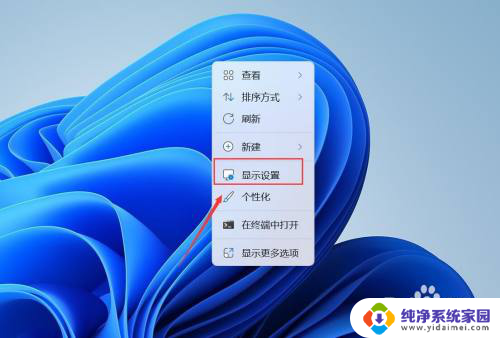
2.进入屏幕,点击“帐户”。
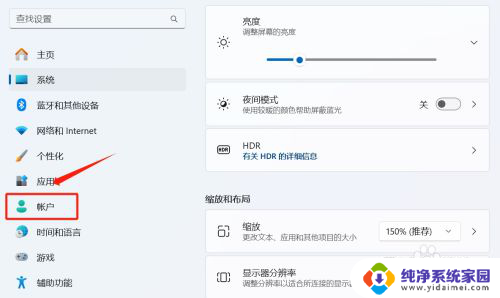
3.进入帐户,点击“登录选项”。
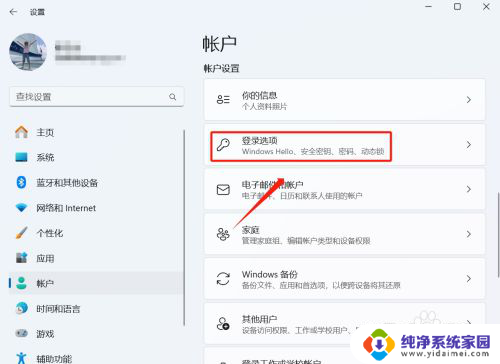
4.进入登录选项,点击“密码”。
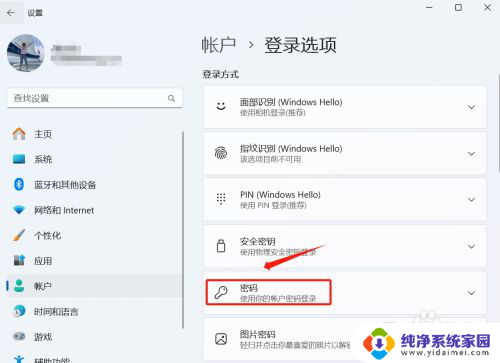
5.进入密码下拉,点击“更改”。
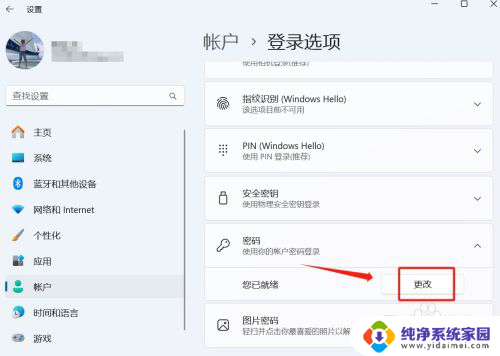
6.进入更改密码,输入当前密码。点击“下一步”。
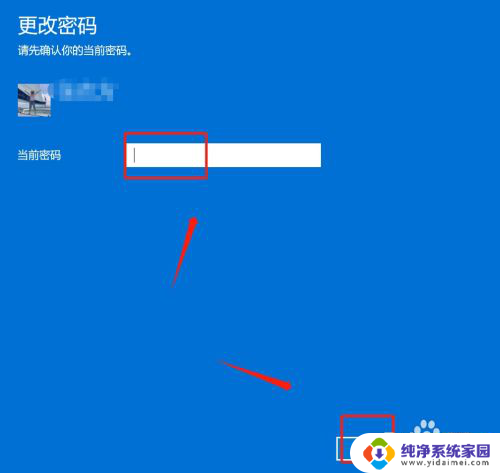
7.进入更改密码,在密码中留空。点击“下一步”。
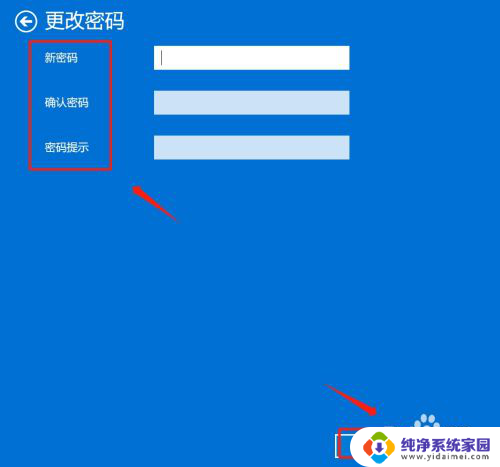
以上就是win11怎么关闭登陆密码的全部内容,还有不懂得用户就可以根据小编的方法来操作吧,希望能够帮助到大家。
win11怎么关闭登陆密码 Win11登录密码怎么关闭相关教程
- 怎么关闭win11账户登录密码 Win11登录密码如何关闭
- win11账户关闭登录密码 Win11关闭登录密码方法
- 如何关闭win11的登录密码 Win11如何关闭密码登录
- win11关闭本地账户密码 win11怎么关闭用户登录密码
- 电脑怎么关闭密码win11 Win11如何关闭登录密码
- win电脑怎么样把密码关闭 Win11如何关闭登录密码
- 如何关闭win11的账户密码 Win11关闭登录密码的方法
- win11怎么关掉开机密码登录 Win11如何取消开机密码
- win11怎么使用密码登录 Win11如何设置密码登录
- win11怎么使用密码登录? win11密码登录功能设置
- win11如何关闭协议版本6 ( tcp/ipv6 ) IPv6如何关闭
- win11实时防护自动开启 Win11实时保护老是自动开启的处理方式
- win11如何设置网页为默认主页 电脑浏览器主页设置教程
- win11一个屏幕分四个屏幕怎么办 笔记本如何分屏设置
- win11删除本地账户登录密码 Windows11删除账户密码步骤
- win11任务栏上图标大小 win11任务栏图标大小调整方法